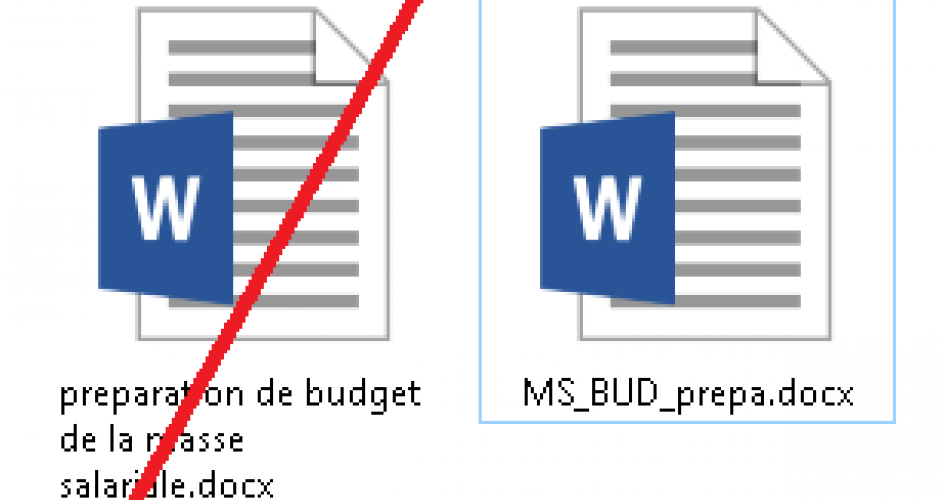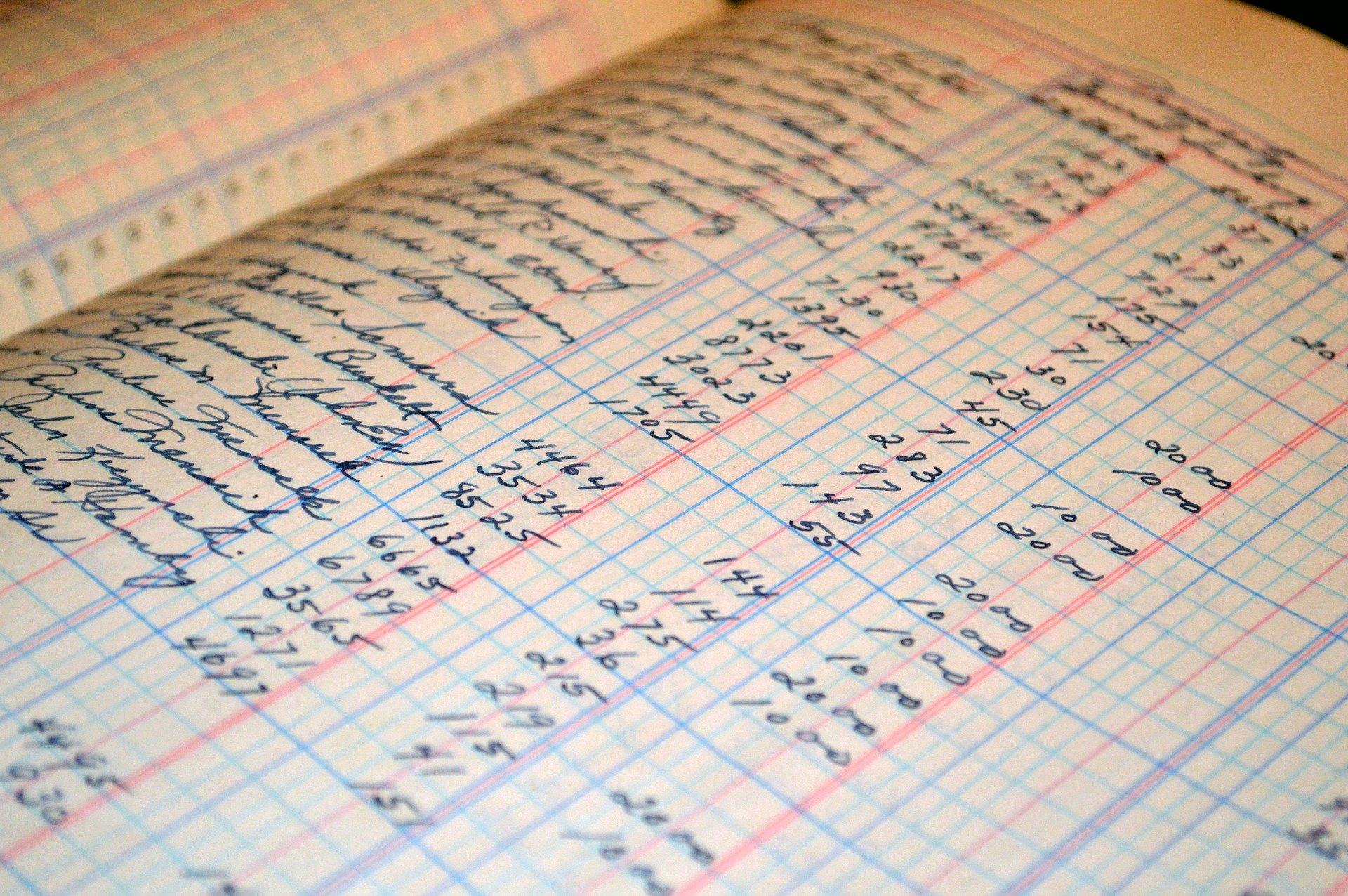Beaucoup d’entreprises sous-estiment l’importance et les avantages qu’il y a d’établir des règles de bonnes pratiques concernant le nommage des fichiers et des dossiers. Prendre le temps de rédiger une charte se révèlera être, à coup sûr, un gain de temps et d’énergie considérable.
Les avantages aux règles de renommage de fichiers sont :
- identifier rapidement et de manière sûre tous vos documents,
- éviter d’éventuels problèmes lors de transferts, de partage ou de traitement des données,
- conserver à long terme tous vos documents.
Il faut savoir que sous Windows et c’est historique, il y a une limite de taille sur les chemins qui est peu connue et très contraignante : elle est de 260 caractères. En effet, depuis la racine donc la lettre du disque dur (par exemple C: ) jusqu’à votre dernier fichier qui est situé dans un sous sous sous dossier…vous ne devez pas dépasser 260 caractères.
Généralement quand on a son PC depuis X années, on ne s’en rend pas forcément compte du problème de renommage des fichiers. Mais c’est quand on change de matériel ou quand on décide de ranger ou d’organiser différemment ses dossiers ou tout simplement de les copier sur un disque dur externe ou un cloud qu’arrive la difficulté !
La règle de base est la suivante : rester homogène, utiliser toujours le même système de nommage de fichiers pour tous les documents, et aux besoins établir une charte de nommage et un plan de classement.
Sinon dans le détail : voici 10 points à respecter absolument. C’est parti !
Votre fichier doit bien sûr comporter un nom unique
S’il s’agit d’un tableau de bord par exemple qui se répète chaque mois, vous avez principalement deux solutions :
- Faire une identification avec une date. Utiliser le format de date AAAAMMJJ.
Commencer par l’année permet de maintenir les documents dans un ordre chronologique.
Ainsi le document le plus récent se retrouvera toujours en fin de liste.

- Faire une identification avec une incrémentation.
Pour l’incrémentation : utiliser toujours le même nombre de chiffres (soit 00 ou 000) pour assurer leur bon ordre séquentiel lors de leur affichage et de leur tri. Placez l’incrémentation au début.
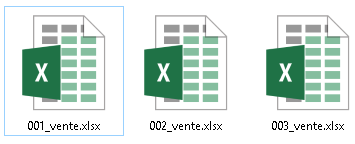
- Certains documents peuvent être amenés à évoluer et à avoir plusieurs versions avant une version finale. Dans ces cas, il faut préciser la version dans le nom du fichier. Un conseil : ne jamais hésiter à copier votre document dans une nouvelle version à chaque petit changement. Cela peut être très utile de retrouver la version précédente si vous avez tout cassé !

- Enfin, s’il s’agit d’un document partagé, vous pouvez rajouter l’information « encours » afin que les autres utilisateurs comprennent que le document n’est pas encore finalisé.
Votre fichier doit comporter un nom court (maximum 30 caractères)
Pour cela, utiliser les abréviations en majuscules de votre charte de nommage ou privilégier celles qui sont usuelles dans votre domaine d'activité comme par exemple : à la place de Compte rendu de réunion, écrivez CR.
Au lieu de créer un dossier « Ressources Humaines » mettez « RH ».
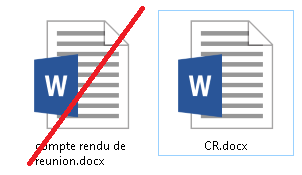
Votre fichier doit comporter un nom significatif
Il faut, pour chaque document ou répertoire, trouver le meilleur compromis entre une désignation courte et une désignation explicite permettant de traduire le contenu qui lui est associé.
Il faut choisir des mots clés significatifs pour faciliter une future recherche.
Si le nom du dossier (ou sous-dossier) donne déjà des éléments de compréhension, il est inutile de le repréciser dans le nom du fichier.
Enfin, il est préférable de bien choisir l’ordre des éléments dans le nom des fichiers.
Mettez en premier l’élément qui vous est le plus pertinent pour pouvoir retrouver facilement votre document.
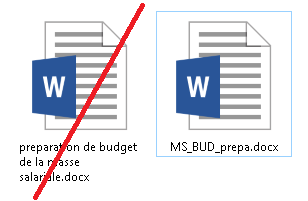
On ne met pas d’espace dans un nom de fichier
Pour remplacer les espaces : utiliser les tirets bas "_", underscore
Aussi, pour séparer les mots, vous pouvez mettre une majuscule.
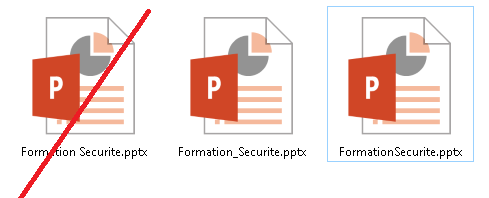
Un nom de fichier ne contient jamais de petits mots de liaisons
Oubliez les « le, la, du, de, en, pour, donc, sur, etc.) et remplacez les par des tirets "-"

Un nom de fichier ne contient jamais de caractères spéciaux
Les accents, les cédilles, les dièses etc. sont à proscrire absolument! Les caractères interdits sont :
( )¨ ^ ° * ‘ « » " ° ` # { } [ ] < > | \ / @ = ~ + * % $ € ? : & # ; ,
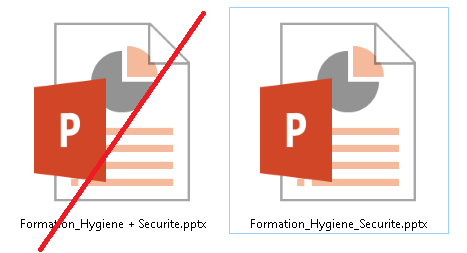
Conclusion :
Sachez que la mise en place d’un système de GED par exemple (Gestion Electronique de Documents) ne vous dispensera pas d’élaborer un plan de classement, ni d’établir certaines règles de nommage transversales à l’entreprise. En revanche, un bon plan de classement peut retarder la nécessité d’avoir recours à une telle solution, voire même selon le cas et en fonction du volume, de la rendre superflue.
MOTS CLÉS : #Archivage #Excel #GED
TAGS : cours informatique excel debutant, système dinformation, systeme dinformation dans lentreprise, le systeme dinformation, conception de systeme dinformation, le systeme dinformation de lentreprise, archivage électronique, archivage numérique, logiciel darchivage electronique des documents, charte informatique, l'informatique pratique, windows pratique, microsoft pratique, microsoft excel exercices pratiques, formation informatique gratuite, Procedure informatique, dcg ue08
Liens :
- https://fr.linkedin.com/pulse/les-bonnes-pratiques-de-nommage-gr%C3%A9goire-vuichard
- https://www.ozerim.com/blog/cloud-tpe-pme-nommage-dossiers-fichiers/
- https://doranum.fr/stockage-archivage/comment-nommer-fichiers/
- https://www.pantheonsorbonne.fr/fileadmin/Service_archives/Gestion_des_archives_%C3%A9lectroniques/1_Nommage_V01.pdf
- https://confluence.hefr.ch/pages/releaseview.action?pageId=29394219